「メーリングリストの通知が多すぎて、大切なメールを見逃してしまう…」「CCで入ってくる関係ないメールで受信トレイがいっぱいになる…」
そんな悩みを解決してくれるのが、Gmailの「ミュート」機能です。この機能を使えば、特定のメールスレッドを受信トレイから自動的に除外できるため、本当に重要なメールに集中できるようになります。
この記事では、ミュート機能の基本的な仕組みから実際の使い方、さらに効果的な活用方法まで、初心者の方にもわかりやすく解説していきます。
Gmailのミュート機能とは何か
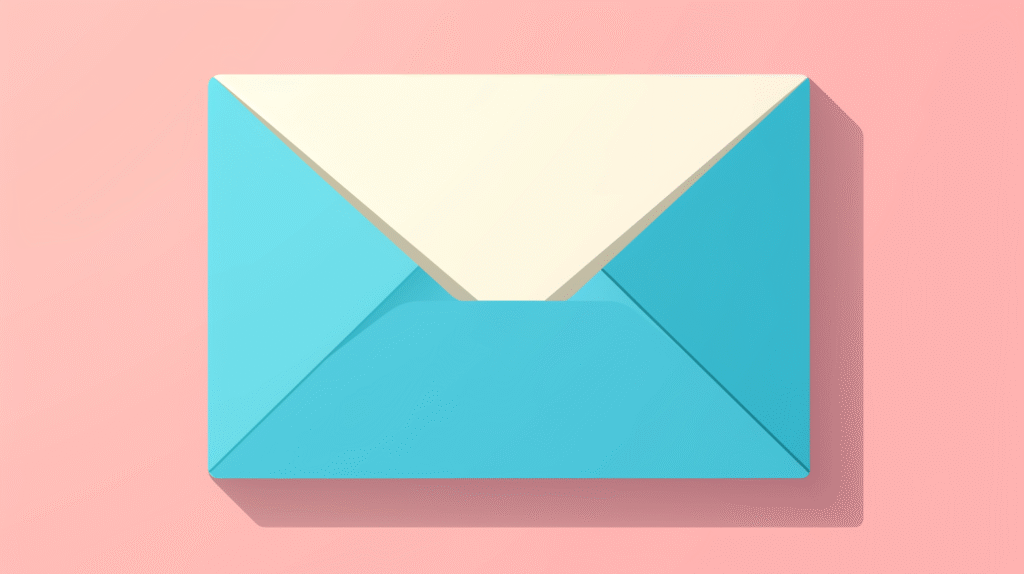
ミュート機能の基本的な仕組み
Gmailのミュート機能は、特定のメールスレッド(やりとりの一連の流れ)を受信トレイに表示させないようにする機能です。
ミュートされたメールの動作:
- 受信トレイには表示されない
- メール自体は削除されず、「すべてのメール」には残る
- 検索機能で見つけることができる
- 重要マークを付けると受信トレイに戻る
- 直接返信された場合は受信トレイに表示される
つまり、メールを完全に遮断するのではなく、「一時的に目につかないところに置いておく」というイメージです。
通常の削除やアーカイブとの違い
ミュート機能は、他のメール整理方法とは異なる特徴があります。
各機能の比較:
- 削除:メールが完全に消える(ゴミ箱に移動)
- アーカイブ:受信トレイから消えるが、新着があると戻ってくる
- ミュート:受信トレイから消え、新着があっても戻ってこない
この違いを理解することで、状況に応じて最適な整理方法を選択できます。
ミュート機能の使い方
デスクトップでのミュート設定方法
パソコンでGmailを使用している場合のミュート設定は非常に簡単です。
基本的な手順:
- Gmailを開き、ミュートしたいメールを選択
- メール上部のツールバーで「その他」ボタン(縦の3点マーク)をクリック
- 表示されるメニューから「ミュート」を選択
- 確認画面が表示されたら「ミュート」をクリック
これで、そのメールスレッドは受信トレイから消え、今後の返信も自動的にミュートされます。
スマートフォンアプリでのミュート方法
外出先でもミュート機能を活用したい場合は、スマートフォンのGmailアプリを使用します。
iPhoneでの操作:
- Gmailアプリを開く
- ミュートしたいメールを開く
- 右上の「その他」アイコン(3つの点)をタップ
- 「ミュート」を選択
Androidでの操作:
- Gmailアプリを開く
- ミュートしたいメールを長押しして選択
- 上部のメニューから「ミュート」アイコンをタップ
モバイルでも簡単にミュート設定ができるため、気になったときにすぐ対応できます。
ミュートが効果的な場面
メーリングリストや通知メールの管理
ミュート機能が最も威力を発揮するのは、大量の通知メールやメーリングリストの管理です。
活用例:
- 社内の全体連絡メール(自分には関係ない内容)
- ニュースレターやメルマガ(今は読む時間がない)
- SNSの通知メール(アプリで確認するため不要)
- プロジェクトの進捗報告(担当外の案件)
これらをミュートすることで、受信トレイがスッキリし、重要なメールに集中できるようになります。
CCで受信する関連度の低いメール
ビジネスシーンでは、情報共有のためにCCで多くのメールが送られてきます。
ミュートすべきCCメールの例:
- 他部署の内部調整メール
- 参考程度の会議議事録
- 進捗確認のやりとり(自分の作業に影響しない)
- システムからの自動通知
ただし、後で確認が必要になる可能性もあるため、完全に削除するのではなくミュートが適しています。
ミュートの解除方法
個別のミュート解除手順
一度ミュートしたメールでも、必要に応じて解除できます。
デスクトップでの解除方法:
- 左側のメニューから「すべてのメール」をクリック
- ミュートを解除したいメールを検索で見つける
- メールを選択し、「その他」メニューから「ミュートを解除」を選択
スマートフォンでの解除方法:
- 検索機能でミュートしたメールを見つける
- メールを開き、「その他」メニューから「ミュートを解除」を選択
解除後は、そのスレッドの新しい返信が再び受信トレイに表示されるようになります。
一括でのミュート管理
多くのメールをミュートしている場合は、定期的な見直しが重要です。
効率的な管理方法:
- 検索で「is:muted」と入力してミュート中のメールを一覧表示
- 月に一度程度、ミュートメールを確認する
- 不要になったミュートは解除または削除する
- 重要になったメールは重要マークを付けて受信トレイに戻す
この習慣により、メールボックスを常に最適な状態に保てます。
ミュート機能活用のコツ
フィルタ機能との組み合わせ
より高度なメール管理を行いたい場合は、フィルタ機能とミュートを組み合わせるのが効果的です。
自動ミュート設定の作成手順:
- Gmailの設定から「フィルタとブロック中のアドレス」を選択
- 「新しいフィルタを作成」をクリック
- ミュートしたいメールの条件を設定(送信者、件名など)
- 「ミュートする」にチェックを入れて保存
これにより、特定の条件に合うメールが自動的にミュートされます。
ラベルとの併用でさらに効率化
ミュートしたメールにラベルを付けることで、後から確認しやすくなります。
おすすめのラベル例:
- 「ミュート_メルマガ」
- 「ミュート_社内連絡」
- 「ミュート_システム通知」
- 「ミュート_後で確認」
このように分類しておくことで、必要な時に素早く目的のメールを見つけられます。
注意すべきポイント
ミュートしすぎのリスク
便利なミュート機能ですが、使いすぎると重要な情報を見逃すリスクがあります。
注意すべき状況:
- 急に重要になったプロジェクトのメール
- 緊急度が高い連絡事項
- 直接的な業務指示が含まれるメール
- 期限のある依頼や確認事項
ミュートする前に、「本当に無視しても大丈夫か」を慎重に判断しましょう。
定期的な見直しの重要性
ミュートしたメールの状況は変化するため、定期的な見直しが必要です。
見直しのタイミング:
- プロジェクトの開始・終了時
- 部署異動や担当変更時
- 四半期や年度の切り替え時
- メールボックスの大掃除時
この習慣により、常に最適なメール環境を維持できます。
よくある質問と解決方法
ミュートしたメールが見つからない場合
ミュートしたメールを後から探したいとき、見つけにくい場合があります。
効果的な検索方法:
- 「is:muted」で全ミュートメールを表示
- 「is:muted from:送信者名」で特定の人からのミュートメールを検索
- 「is:muted subject:件名」で件名によるミュートメール検索
- 「is:muted after:日付」で期間指定検索
これらの検索テクニックを覚えておくと便利です。
ミュートが効かない場合の対処法
まれに、ミュート機能が正常に動作しない場合があります。
トラブルシューティング:
- ブラウザの再読み込みを試す
- キャッシュとクッキーをクリアする
- 別のブラウザやアプリで確認する
- しばらく時間をおいて再度試す
それでも解決しない場合は、Googleのサポートに問い合わせることをおすすめします。
まとめ
Gmailのミュート機能は、メール管理を効率化する強力なツールです。適切に活用することで、重要なメールに集中でき、生産性の向上につながります。
この記事で紹介した主なポイントは以下の通りです:
- ミュートは受信トレイから除外するが、メール自体は保持される
- デスクトップでもモバイルでも簡単に設定・解除できる
- メーリングリストやCCメールの管理に特に効果的
- フィルタやラベルと組み合わせることでより高度な管理が可能
- 定期的な見直しでリスクを回避できる
最初は慣れないかもしれませんが、使い続けることで必ずメール処理の効率が向上するはずです。あなたの受信トレイがもっとスッキリして、大切な連絡を見逃すことがなくなりますように!








コメント